На комп’ютері з ОС Windows 10/8/7 або Vista під час спроби видалити папку або файл з’являється така помилка: «Доступ заборонено – для виконання цієї дії потрібен дозвіл. Для внесення змін потрібен дозвіл від СИСТЕМИ або адміністраторів."
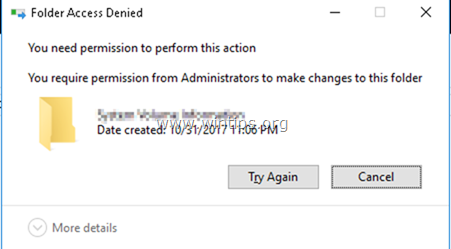
Проблема «Доступ до папки заборонено – вам потрібен дозвіл для виконання цієї дії» виникає через те, що папка або файл Ви хочете видалити, заблоковано процесом або системною службою або тому, що файл/папка є важливим для Windows. операція.
У цьому посібнику ви знайдете докладні інструкції щодо вирішення таких проблем в ОС Windows 10/8/7 або Vista:
-
- "Вам потрібен дозвіл від СИСТЕМИ для внесення змін до цієї папки..."
- «Для внесення змін потрібен дозвіл адміністратора»
- «Не вдається видалити файл. Неможливо прочитати з вихідного файлу або диска "
- "Не вдається видалити папку. Каталог не порожній "
- «Доступ до папки заборонено. Вам потрібен дозвіл на виконання цієї дії"
Як виправити: для виконання цієї дії потрібен дозвіл.
Спосіб 1. Видаліть папку/файл, які ви не можете видалити в безпечному режимі.
Першим методом вирішення проблем «Відмовлено в доступі» під час видалення папки або файлу в ОС Windows є видалення папки з безпечного режиму Windows. Щоб зробити це:
1. Одночасно натисніть кнопку Windows  + Р ключі, щоб відкрити 'Біжи' командне поле.
+ Р ключі, щоб відкрити 'Біжи' командне поле.
2. У командному полі «Виконати» введіть msconfig преса Введіть щоб відкрити Системна конфігурація корисність.

3. Біля Завантаження вкладку, перевірте Безпечне завантаження варіант і натисніть добре.
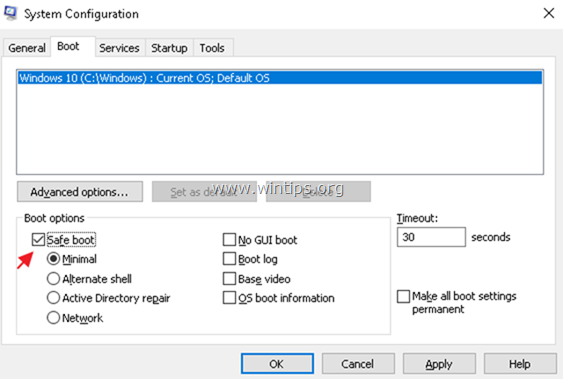
4. У наступному вікні натисніть Перезапустіть.
5. У безпечному режимі Windows спробуйте видалити папку/файл.
6. Потім знову відкрийте утиліту конфігурації системи (msconfig) і зніміть прапорець в Безпечне завантаження варіант. Вдарити добре щоб перезапустити Windows у звичайному режимі.
Спосіб 2. Використовуйте Unlocker, щоб видалити заблоковану папку/файл.
1.Завантажити і Встановити* останній Розблокування версія від тут.
* Примітка: У параметрах «Налаштування Unlocker» натисніть Розширений і зніміть прапорець "Встановіть панель інструментів Delta".

2. Коли інсталяція буде завершена, клацніть правою кнопкою миші на папці/файлі, який ви не можете видалити, та виберіть Розблокування.

3. У вікні Unlocker виберіть Видалити і натисніть Розблокувати. *
* Примітка: Якщо файл заблоковано процесом, натисніть Процес знищення.

Спосіб 3. Змінити власника папки.
Інший спосіб обійти проблему "Вам потрібен дозвіл" - змінити власника папки. Щоб зробити це:
1. Клацніть правою кнопкою миші на папці або файлі, які ви не можете видалити, і виберіть Властивості.
2. Виберіть Безпека вкладку та клацніть Розширений.

3. Натисніть кнопку Змінити Власник.

4. Введіть ім’я користувача облікового запису (наприклад, «Адміністратор») і натисніть добре.

5.Перевірте "Замінити власника на субконтейнери та об’єкти« прапорець і клацніть ДОБРЕ. Потім натисніть добре знову, щоб закрити налаштування безпеки.

6. Тепер спробуйте видалити папку.
Спосіб 4. Видаліть папку з командного рядка.
1. відчинено Командний рядок як Адміністратор.
2. Отримайте права власності на папку, яку ви хочете видалити, ввівши цю команду:
- takeown /F "Повний_шлях_назва_папки"/r/d y
Зразок: У цьому прикладі ми збираємося видалити "C:\Folder1", тому команда буде такою:
- takeown /F "C:\Folder1" /r /d y
3. Потім надайте цю команду, щоб отримати повний контроль над папкою, яку ви хочете видалити:
- icacls "Повний_шлях_назва_папки" /грант Адміністратори: F /t
Зразок: Для цього прикладу команда буде такою:
- icacls "C:\Folder1" /grant Адміністратори: F /t
4. Нарешті, введіть таку команду, щоб видалити папку:
- р "Повний_шлях_назва_папки" /S /Q
Зразок: Для цього прикладу команда буде такою:
- rd "C:\Folder1" /S /Q
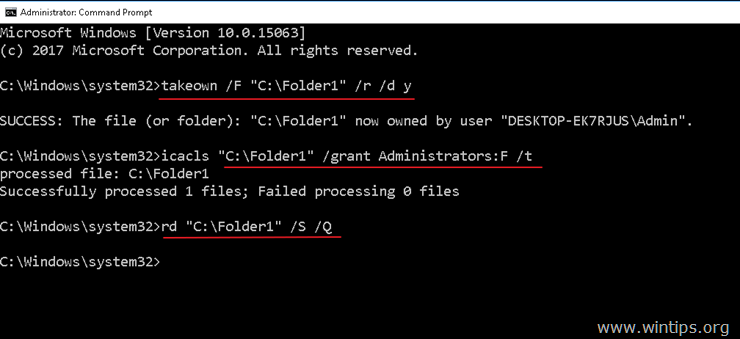
Це воно! Дайте мені знати, чи допоміг вам цей посібник, залишивши свій коментар про свій досвід. Будь ласка, поставте лайк і поділіться цим посібником, щоб допомогти іншим.
Спрацював, дуже дякую! Спробував багато інших варіантів, навіть завантаження в безпечному режимі тощо. Знову дякую!